Voorwaarden voor gebruikerstoegang
Gebruik een Intune voorwaardenbeleid om relevante disclaimers voor juridische of nalevingsvereisten te presenteren aan apparaatgebruikers. Een voorwaardenbeleid vereist dat doelgebruikers uw voorwaarden in Bedrijfsportal accepteren voordat ze apparaten kunnen inschrijven of toegang kunnen krijgen tot beveiligde resources.
In dit artikel wordt beschreven hoe u aan de slag gaat met voorwaarden in Intune.
Voorwaarden maken
Voer deze stappen uit om een beleid voor Intune voorwaarden te maken.
Meld je aan bij het Microsoft Intune-beheercentrum.
Ga naar Tenantbeheer.
Vouw Eindgebruikerservaringen uit en selecteer vervolgens Voorwaarden.
Kies Create.
Voer op de pagina Basisinformatie de volgende gegevens in:
- Naam: geef uw beleid een naam, zodat u het later in Intune kunt herkennen. Apparaatgebruikers zien deze naam niet.
- Beschrijving: beschrijf eventueel het doel of het beoogde gebruik voor deze specifieke set termen.
Selecteer Volgende.
Voer op de pagina Voorwaarden de volgende gegevens in:
Titel: De weergavenaam voor uw termen. Gebruikers zien de titel in de Bedrijfsportal-app.
Voorwaarden: de voorwaarden die gebruikers zien en moeten accepteren of weigeren.
Samenvatting van termen: voer een korte uitleg op hoog niveau in van waar de gebruiker mee akkoord gaat. Deze tekst is zichtbaar voor apparaatgebruikers.
Voorbeeldbericht: Door uw apparaat in te schrijven, gaat u akkoord met de gebruiksvoorwaarden die door Contoso zijn opgesteld. Lees de voorwaarden zorgvuldig door voordat u doorgaat.
Selecteer Volgende.
Kies Bereiktags selecteren en selecteer vervolgens een bereiktag in de lijst om deze toe te voegen aan de voorwaarden of selecteer de standaardbereiktag. Selecteer Volgende.
Kies op de pagina Toewijzingen aan wie u de voorwaarden wilt toewijzen. Uw opties:
- Alle gebruikers toevoegen: kies deze optie om deze voorwaarden toe te wijzen aan alle apparaatgebruikers.
- Groepen toevoegen: kies deze optie om deze voorwaarden toe te wijzen aan gebruikers in bepaalde groepen.
Selecteer Volgende.
Bekijk het overzicht van uw nieuwe voorwaarden en selecteer vervolgens Maken.
Hoe het eruitziet voor gebruikers
Doelgebruikers kunnen de voorwaarden zien in de Intune-bedrijfsportal-app. In de volgende afbeelding ziet u hoe de titel en het overzicht van termen eruitzien in de app. Intune maakt de titel vet op, zodat deze opvalt, met de samenvatting van de termen direct eronder.
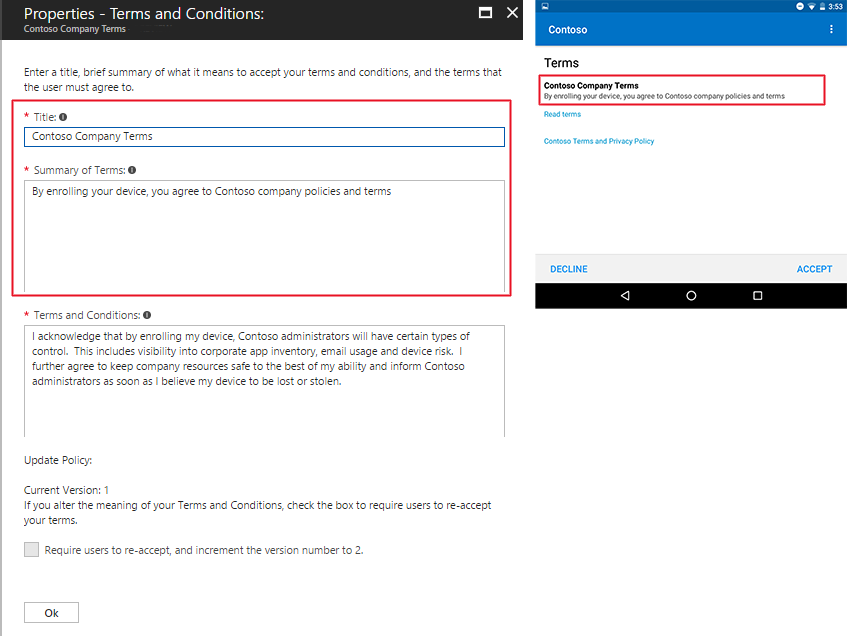
Apparaatgebruikers tikken op Voorwaarden lezen om de voorwaarden uit te vouwen naar volledige weergave. In de volgende afbeelding ziet u hoe de voorwaarden eruitzien wanneer deze worden uitgevouwen.
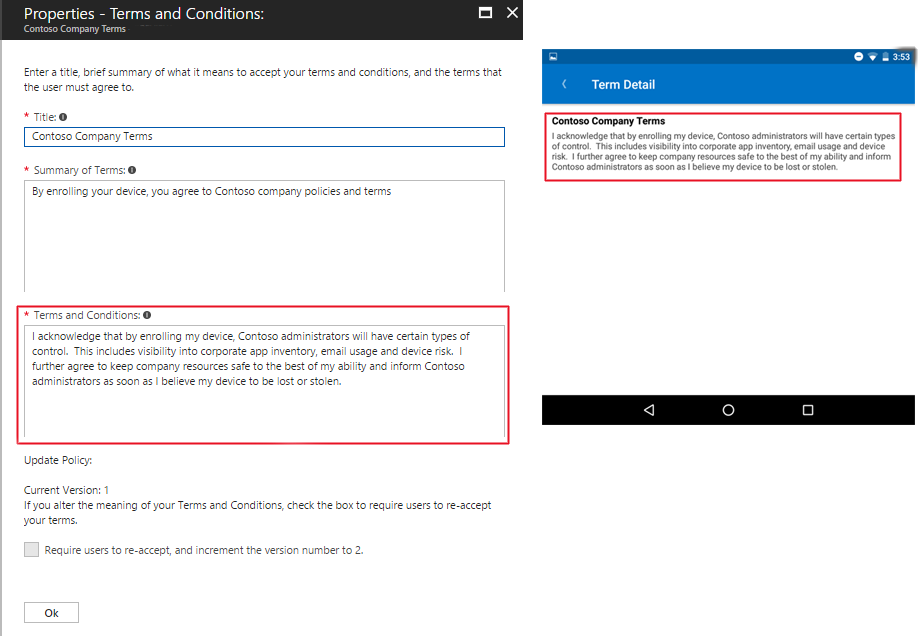
Acceptatie van voorwaarden bewaken
Een acceptatierapport bevat de details van de instemming van een persoon met uw voorwaarden. Intune rapporteert de volgende details:
- Gebruikersnaam: de naam van de gebruiker die de voorwaarden heeft geaccepteerd.
- Geaccepteerde versie: de versie die is geaccepteerd.
- Geaccepteerde tijd: de datum en tijd van acceptatie.
- Laatst geaccepteerd: geeft aan of de gebruiker van het apparaat de meest recente voorwaarden heeft geaccepteerd.
- UPN: de user principal name die is toegewezen aan de apparaatgebruiker.
Acceptatierapporten weergeven en exporteren:
- Ga naar Voorwaarden.
- Selecteer uw termen in de tabel.
- Selecteer Acceptatierapportage om beschikbare rapporten weer te geven.
- Selecteer Exporteren om de rapporten op uw apparaat op te slaan.
Opmerking
Rapportgegevens worden elke 24 uur bijgewerkt en het kan tot 12 uur duren voordat het genereren is voltooid. Hierdoor kunnen gegevens in het rapport een latentie van maximaal 36 uur hebben.
Gelokaliseerde voorwaarden opgeven
U kunt meerdere beleidsregels maken met behulp van gelokaliseerde tekst en vervolgens elk beleid richten op de juiste groepen gebruikers.
Voorwaarden bijwerken
Microsoft Intune biedt een instelling voor versiebeheer, zodat u versies kunt bijhouden en gebruikers op de hoogte kunt stellen van wijzigingen in uw voorwaarden. Als aanbevolen procedure moet u het volgende doen telkens wanneer u een belangrijke wijziging aanbrengt in uw voorwaarden:
- Verhoog het versienummer in Intune.
- Vereisen dat toegewezen gebruikers de bijgewerkte voorwaarden controleren en opnieuw accepteren.
Tip
Wijzig het versienummer niet voor wijzigingen zoals typfouten en opmaakcorrecties.
Ga als volgende te werk om de voorwaarden te bewerken:
- Ga naar Voorwaarden.
- Kies in de tabel de voorwaarden die u wilt bewerken.
- Selecteer Eigenschappen en selecteer vervolgens naast Voorwaardende optie Bewerken.
- Pas de bestaande inhoud zo nodig aan.
- Als u de betekenis van de termen helemaal bewerkt, schakelt u het selectievakje naast Vereisen dat gebruikers opnieuw accepteren in en verhoog het versienummer naar de volgende versie. In plaats van de volgende stap ziet u het werkelijke versienummer.
- Selecteer Beoordelen en opslaan.
- Bekijk de samenvatting van uw voorwaarden en selecteer vervolgens Opslaan.
Gebruikers hoeven de bijgewerkte voorwaarden slechts eenmaal te accepteren. Dit betekent dat een gebruiker die is gekoppeld aan meerdere ingeschreven apparaten, de voorwaarden op elk apparaat niet hoeft te accepteren.
De functie Microsoft Entra gebruiksrechtovereenkomst gebruiken
U kunt de functie Microsoft Entra gebruiksvoorwaarden gebruiken om strengere nalevingsvereisten te configureren. Mogelijkheden zijn onder andere:
- Meerdere gelokaliseerde versies koppelen aan één beleid
- Termen weergeven in PDF-indeling voor een rijkere ervaring die huisstijl, afbeeldingen en hyperlinks mogelijk maakt
- Vereisen dat gebruikers de gebruiksvoorwaarden uitbreiden
- Vereisen dat gebruikers toestemming geven op elk apparaat
- Toestemmingen verlopen
- Vereisen dat gebruikers voorwaarden na een bepaalde periode opnieuw accepteren
- Voorwaarden opgeven voor niet-inschrijvingsscenario's
Deze voorwaarden worden weergegeven aan gebruikers wanneer ze zich aanmelden bij gerichte apps en resources. Als u zowel Microsoft Entra als Intune voorwaarden configureert, moeten gebruikers beide accepteren. Zie De juiste oplossing voor voorwaarden voor uw organisatie kiezen voor een vergelijking van beide oplossingen.